为你操作win10系统通过注册表查看开机启动项的办法?
发布日期:2014-07-30 作者:电脑公司 来源:http://www.hxdngs.com
为你操作win10系统通过注册表查看开机启动项的办法??
也许还有很多win10朋友不清楚win10系统通过注册表查看开机启动项的问题不知道解决,其实win10系统通过注册表查看开机启动项的问题不是很难,但是大部分网友还是不清楚应该怎么办,于是小编也在网站查询搜集,最后整理出win10系统通过注册表查看开机启动项的教程。步骤很简单,只需要1、打开“开始”菜单,在运行时里面输入regedit进入注册表; 2、找到“HKEY_LoCAL_MACHinE”主键,点左边“小三角”展开,然后点“soFTwARE”左边“小三角”展开;就ok了。下面不知道的网友赶快学习一下win10系统通过注册表查看开机启动项完整解决思路吧!
1、打开“开始”菜单,在运行时里面输入regedit进入注册表;
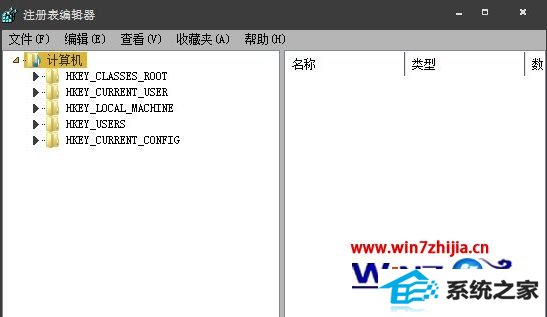
2、找到“HKEY_LoCAL_MACHinE”主键,点左边“小三角”展开,然后点“soFTwARE”左边“小三角”展开;
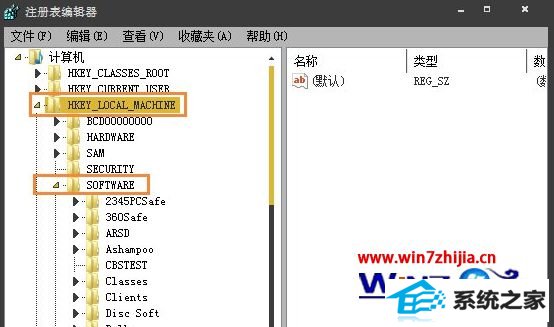
3、找到“Microsoft”,点击左边“小三角”找到“windows”,如图;
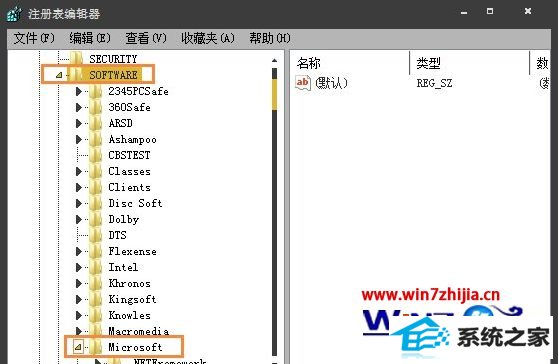
4、再点“windows”左边“小三角”,紧接着点“CurrentVersion”左边“小三角”;
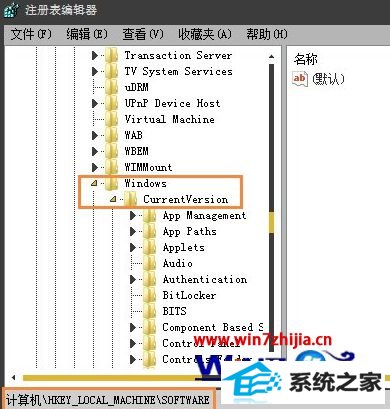
5、在里面找到“run”子项,左键点击“run”,在注册表右边查看有没有异常的开机启动程序,如果有找出来,在注册表里查看他的位置,并它程序删除。
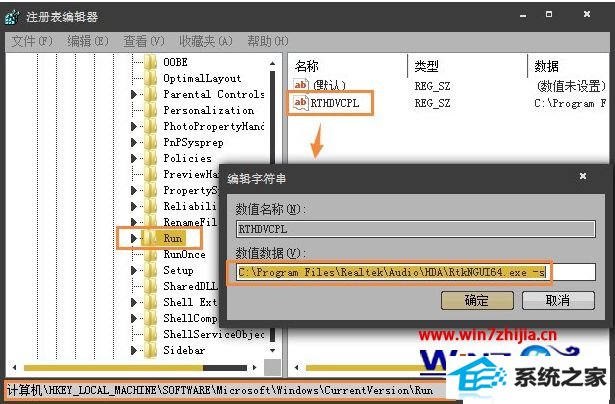
注意事项:如果你不能确定他是不是没用的软件的话,注册表里面的东西不能乱删,要修改注册表之前最好备份整个注册表,以免删错了东西导致电脑系统崩溃。
关于windows10系统怎么通过注册表查看开机启动项就给大家介绍到这边了,有需要的用户们可以参照上面的方法来进行操作吧。
栏目专题推荐
系统下载推荐
- 1电脑公司Win8.1 官方装机版32位 2021.04
- 2风林火山win8.1最新64位优化推荐版v2025.01
- 3深度技术win8.1 64位不卡顿专用版v2021.12
- 4电脑公司Win10 专业装机版64位 2021.06
- 5中关村Win8.1 2021.04 32位 纯净装机版
- 6大地系统Windows8.1 2021.04 32位 增强装机版
- 7深度技术Windows7 v2020.02 64位 增强春节装机版
- 8电脑公司ghost XP3精品万能版v2021.12
- 9深度技术Window7 32位 超纯春节装机版 v2020.02
- 10雨林木风免激活win11 64位高端全新版v2025.01
系统教程推荐
- 1教您win10系统提示Comsurrogate已停止工作打不开图片的方案?
- 2中关村Win8.1 2021.04 32位 纯净装机版
- 3大师设置win10系统去掉文件夹分类的步骤?
- 4大神演示win10系统无线局域网信道冲突的方案?
- 5技术员操作win10系统空文件夹无法删除的方法?
- 6黑云细说win10系统用户账户控制设置与取消用户账户控制的步骤?
- 7手把手教你win10系统运行腾讯游戏平台弹出用户帐户控制的方法?
- 8手把手练习win10系统TxT文件打开提示找不到脚本文件的教程?
- 9笔者研习win10系统共享网络打印机常见问题的方法?
- 10快速设置win10系统下载RAR格式文件没有出现下载框直接打开的教程?